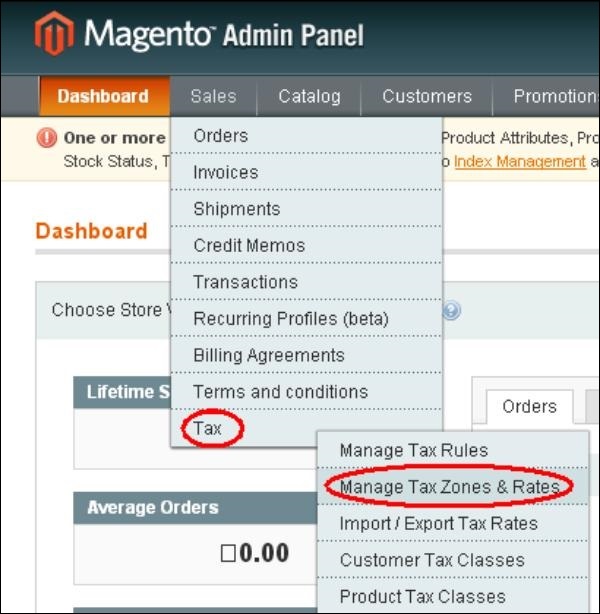Magento - Thuế thiết lập
Magento cho phép thiết lập các loại thuế và thuế suất khác nhau, đồng thời đưa chúng lại với nhau thành các quy tắc thuế. Bạn cũng có thể xác định các lớp thuế sản phẩm và gán chúng cho các sản phẩm. Các quy tắc thuế là sự kết hợp của loại thuế sản phẩm, loại thuế khách hàng, thuế suất, địa chỉ giao hàng và số lượng mua.
Các bước sau đây mô tả cách thêm và quản lý các lớp thuế trong Magento.
Step 1 - Đăng nhập vào bảng quản trị Magento của bạn.
Step 2 - Đi tới Sales menu → Tax và nhấp vào Product Tax Classes Lựa chọn.
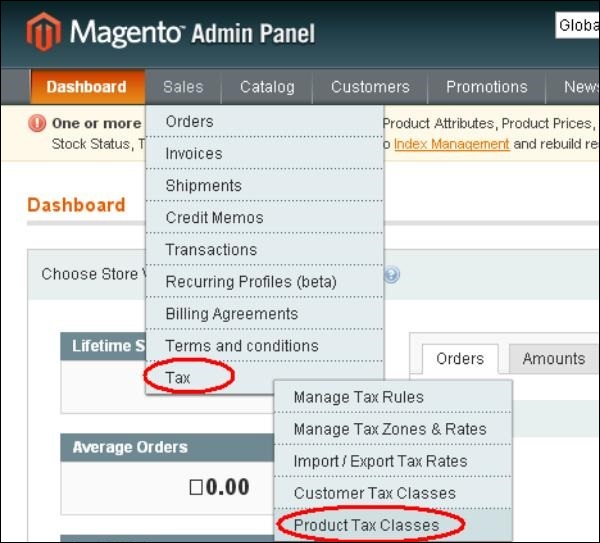
Step 3- Hạng sản phẩm là loại sản phẩm đang được mua. Nó bao gồm hai loại thuế sản phẩm:Taxable Goods và Shipping. Để thêm loại thuế sản phẩm mới, hãy nhấp vàoAdd New như hiển thị trong màn hình sau đây.

Step 4 - Bây giờ hãy nhập tên cho loại thuế sản phẩm của bạn trong Class Name và nhấp vào Save Class ở góc trên bên phải.

Thiết lập thuế suất
Thuế suất là sự kết hợp của vùng thuế (chẳng hạn như quốc gia, tiểu bang hoặc mã zip) và tỷ lệ phần trăm. Bạn có thể thiết lập thuế suất như trong các bước sau.
Step 1 - Đăng nhập vào Magento Admin Panel.
Step 2 - Đi tới Sales menu → Tax và nhấp vào Manage Tax Zones & Rates Lựa chọn.
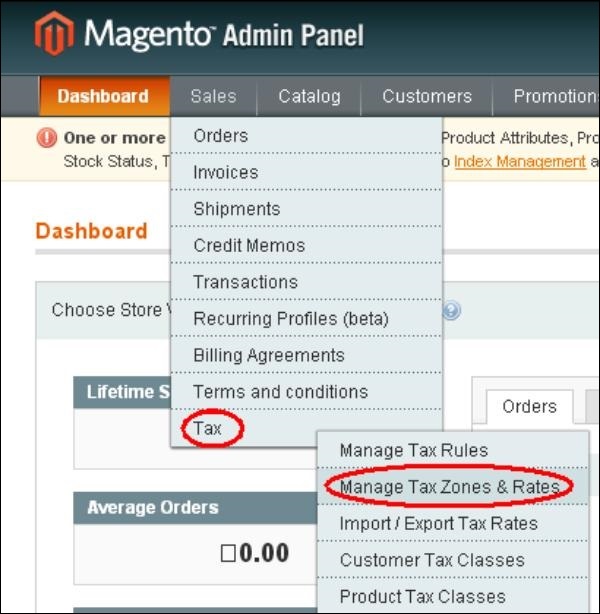
Step 3 - Dưới Manage Tax Rates cửa sổ, nhấp vào Add New Tax Rate cái nút.

Step 4 - Nó cung cấp một số tùy chọn như -
Tax Identifier trường xác định tiêu đề của thuế suất mới được tạo.
Country and Statecác trường mô tả quốc gia và tiểu bang áp dụng thuế cụ thể. Bạn có thể chọn quốc gia và tiểu bang từ các tùy chọn thả xuống được cung cấp.
Zip/Postlà trường phạm vi (được đặt thành Có) cung cấp hai trường, tức là Phạm vi Từ và Phạm vi Đến . Các trường này hiển thị phần đầu và phần cuối của dải mã ZIP.
Rate Percent chỉ định phần trăm của thuế suất.
Sau khi hoàn tất cài đặt, hãy nhấp vào Save Rate cái nút.
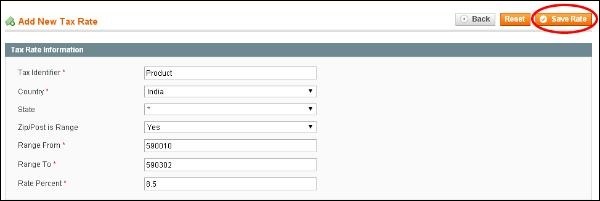
Thiết lập quy tắc thuế
Quy tắc thuế là các thực thể kết hợp các loại thuế sản phẩm, thuế khách hàng và thuế suất. Nếu không thiết lập các quy tắc thuế, thuế sẽ không được áp dụng. Nó xác định cách thuế sẽ được áp dụng cho mỗi đơn hàng được đặt trong cửa hàng.
Các bước sau đây mô tả cách thêm quy tắc thuế cho các sản phẩm trong Magento:
Step 1 - Đăng nhập vào Bảng điều khiển quản trị Magento của bạn.
Step 2 - Đi tới Sales menu → Tax và nhấp vào Manage Tax Rules Lựa chọn.
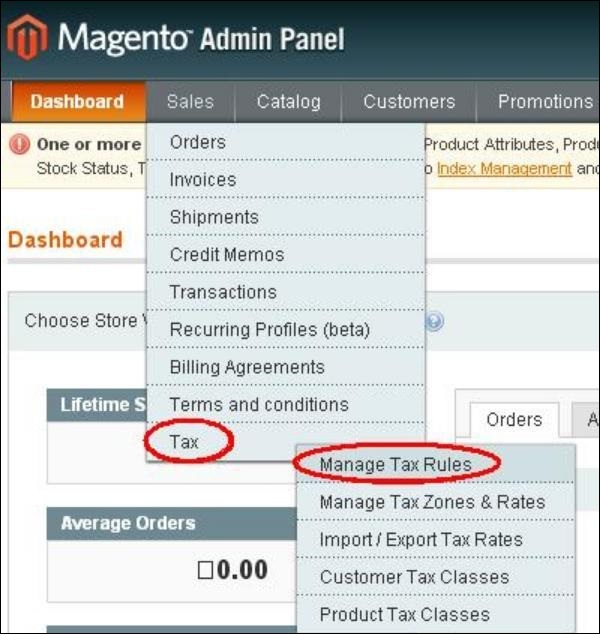
Step 3 - Để thêm quy tắc thuế mới, hãy nhấp vào Add New Tax Rule ở góc trên cùng bên phải.

Step 4 - Nó chứa một số cài đặt như -
Name trường chỉ định tên cho quy tắc thuế
Customer Tax Class trường hiển thị danh sách các lớp thuế khách hàng mà bạn đã tạo
Product Tax Class trường hiển thị danh sách các lớp thuế sản phẩm mà bạn đã tạo
Tax Rate trường chọn thuế suất bạn muốn áp dụng cho quy tắc này
Priority trường chỉ định khi nào thuế sẽ được áp dụng cho các quy tắc thuế khác
Sort Order trường hiển thị thứ tự các quy tắc thuế sẽ được hiển thị
Sau khi hoàn tất cài đặt, hãy nhấp vào Save Rule cái nút.
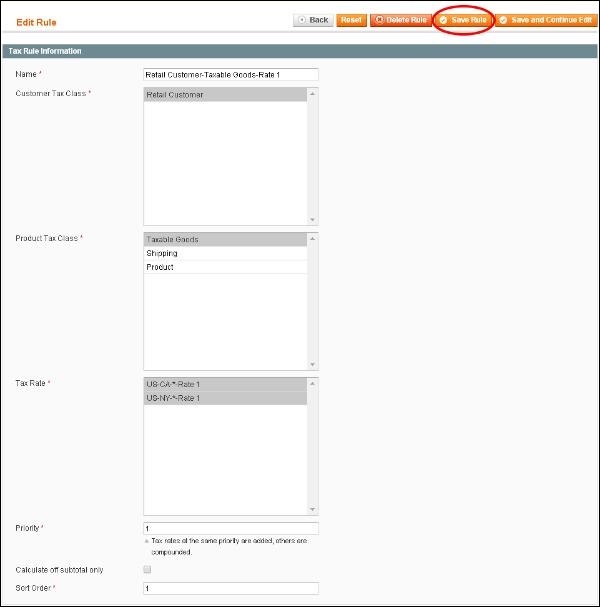
Thuế xuất nhập khẩu
Magento cung cấp hỗ trợ xuất và nhập thuế suất vào cửa hàng trực tuyến. Bạn có thể thiết lập các cài đặt phần trăm thuế khác nhau cho mỗi mã zip khác nhau. Bạn có thể chỉnh sửa tỷ giá trong excel và nhập lại.
Các bước sau đây mô tả cách Nhập / Xuất thuế suất trong Magento:
Step 1 - Đăng nhập vào Bảng điều khiển quản trị Magento của bạn.
Step 2 - Đi tới Sales menu → Tax và nhấp vào Import/Export Tax Rates Lựa chọn.
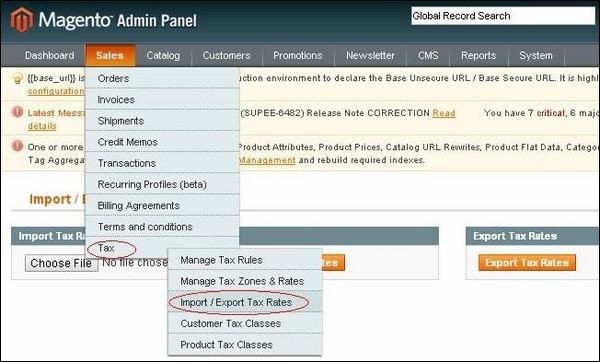
Step 3 - Nó sẽ hiển thị cửa sổ như trong màn hình sau.
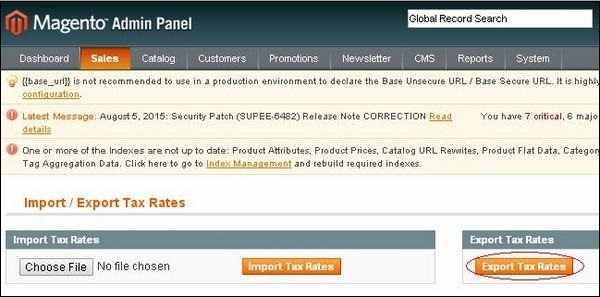
Step 4 - Khi bạn nhấp vào Export Tax Rates , nó sẽ tải xuống tệp như được hiển thị trong màn hình sau đây.
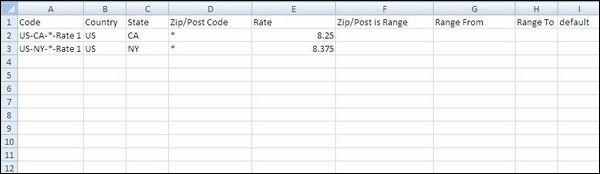
Bảng tính bao gồm các cột Mã, Quốc gia, Tiểu bang, Zip / Mã bưu điện, Tỷ lệ, Zip / Đăng là Phạm vi, Phạm vi Từ, Phạm vi Đến và Mặc định. Ví dụ, trong khi cài đặt Magento, có một mức thuế cho New York. CácUS-NY-*-Rate 1 có nghĩa là mức thuế số 1 cho New York là 8,375 phần trăm.
Step 5 - Bạn có thể chỉnh sửa tệp và nhập thuế suất vào cửa hàng Magento của mình bằng cách truy cập Sales menu → Tax và nhấp vào Import/Export Tax Rates Lựa chọn.
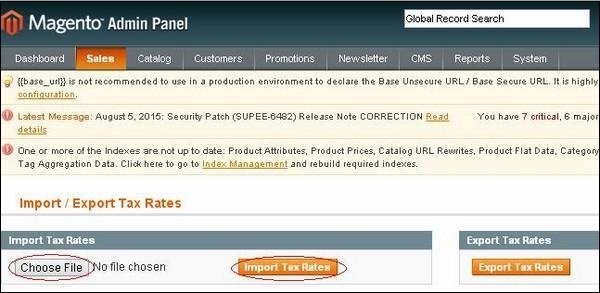
Bấm vào Choose File để định vị tệp CSV từ máy tính của bạn và nhấp vào Import Tax Rates cái nút.
Step 6 - Trên menu Quản trị, đi tới Sales menu → Tax và nhấp vào Manage Tax Zones & RatesLựa chọn. Dữ liệu đã nhập sẽ xuất hiện như trong màn hình sau.